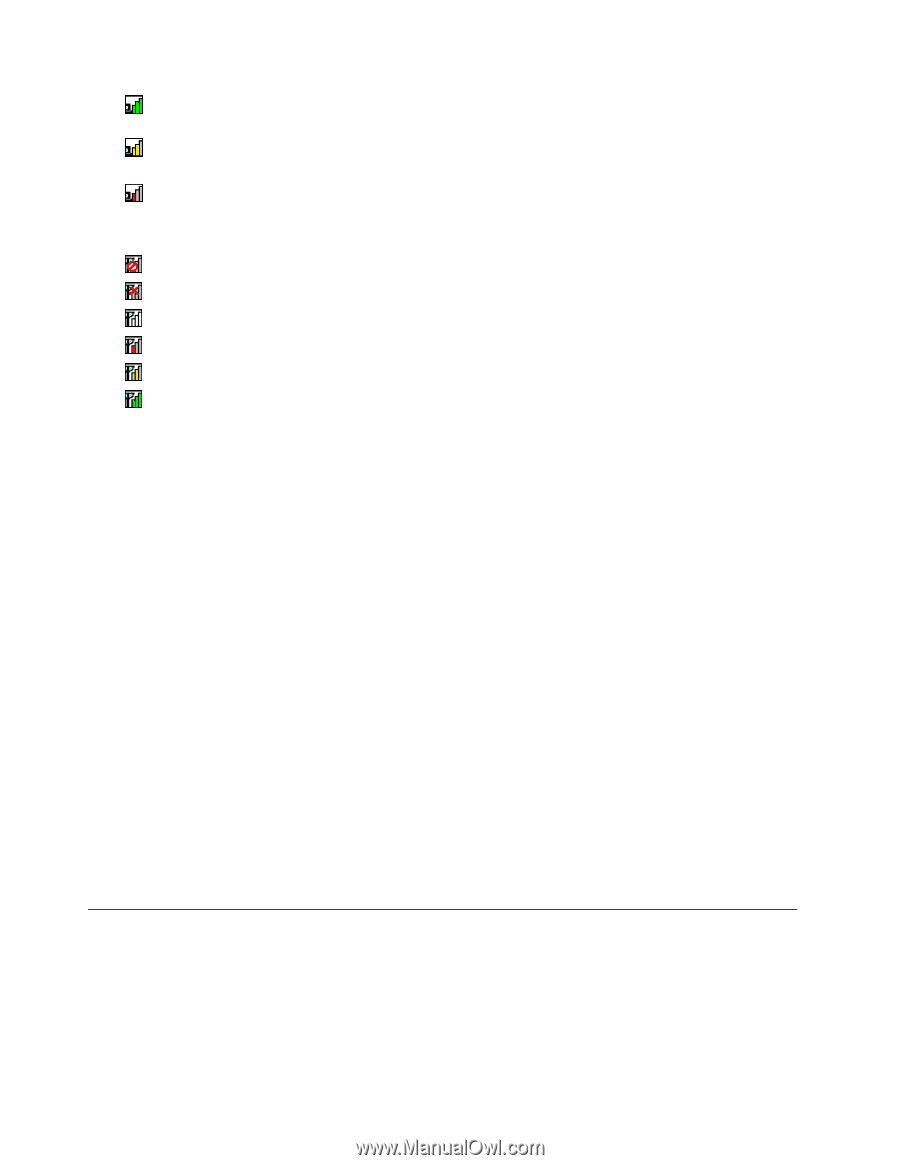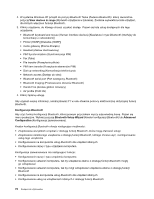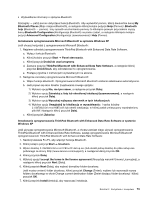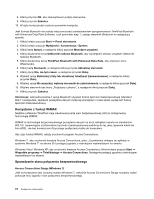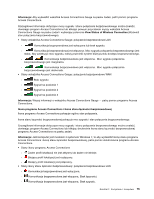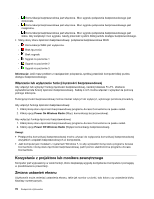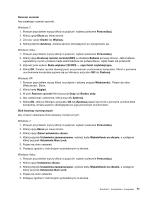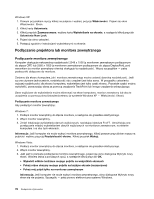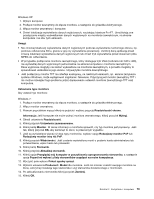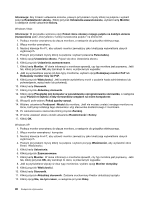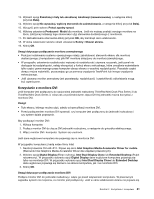Lenovo ThinkPad X220i (Polish) User Guide - Page 94
Korzystanie z projektora lub monitora zewnętrznego, Zmiana ustawień ekranu
 |
View all Lenovo ThinkPad X220i manuals
Add to My Manuals
Save this manual to your list of manuals |
Page 94 highlights
- Komunikacja bezprzewodowa jest włączona. Moc sygnału połączenia bezprzewodowego jest doskonała. - Komunikacja bezprzewodowa jest włączona. Moc sygnału połączenia bezprzewodowego jest marginalna. - Komunikacja bezprzewodowa jest włączona. Moc sygnału połączenia bezprzewodowego jest słaba. Aby zwiększyć moc sygnału, należy przenieść system bliżej punktu dostępu bezprzewodowego. • Stany ikony stanu łączności bezprzewodowej: połączenie bezprzewodowe WAN - Komunikacja WAN jest wyłączona. - Brak łączności - Brak sygnału - Sygnał na poziomie 1 - Sygnał na poziomie 2 - Sygnał na poziomie 3 Informacja: Jeśli masz problem z nawiązaniem połączenia, spróbuj przenieść komputer bliżej punktu dostępu bezprzewodowego. Włączanie lub wyłączanie funkcji łączności bezprzewodowej Aby włączyć lub wyłączyć funkcję łączności bezprzewodowej, naciśnij klawisze Fn+F5. Zostanie wyświetlona lista funkcji łączności bezprzewodowej. Każdą z nich można włączać i wyłączać za pomocą jednego kliknięcia. Funkcję łączności bezprzewodowej można również włączyć lub wyłączyć, wykonując poniższe procedury. Aby włączyć funkcję łączności bezprzewodowej: 1. Kliknij ikonę stanu łączności bezprzewodowej programu Access Connections na pasku zadań. 2. Kliknij opcję Power On Wireless Radio (Włącz komunikację bezprzewodową). Aby wyłączyć funkcję łączności bezprzewodowej: 1. Kliknij ikonę stanu łączności bezprzewodowej programu Access Connections na pasku zadań. 2. Kliknij opcję Power Off Wireless Radio (Wyłącz komunikację bezprzewodową). Uwagi: • Przełącznika komunikacji bezprzewodowej można używać do wyłączania komunikacji bezprzewodowej wszystkich urządzeń bezprzewodowych w komputerze. • Jeśli komputer jest modelem z systemem Windows 7, to aby wyświetlić ikonę stanu programu Access Connections i ikonę stanu łączności bezprzewodowej, patrz pomoc elektroniczna programu Access Connections. Korzystanie z projektora lub monitora zewnętrznego Komputer jest wyposażony w wiele funkcji, które zwiększają wygodę korzystania z komputera i pomagają w przedstawianiu prezentacji. Zmiana ustawień ekranu Użytkownik może zmieniać ustawienia ekranu, takie jak rozmiar czcionki, tryb koloru czy ustawienia bloku klawiszy numerycznych. 76 Podręcznik użytkownika